Многие пользователи программы Excel привыкли к тому, что латинские буквы служат именами столбцов таблицы. Однако иногда может случиться так, что вместо букв отображаются цифры, как при нумерации строк.
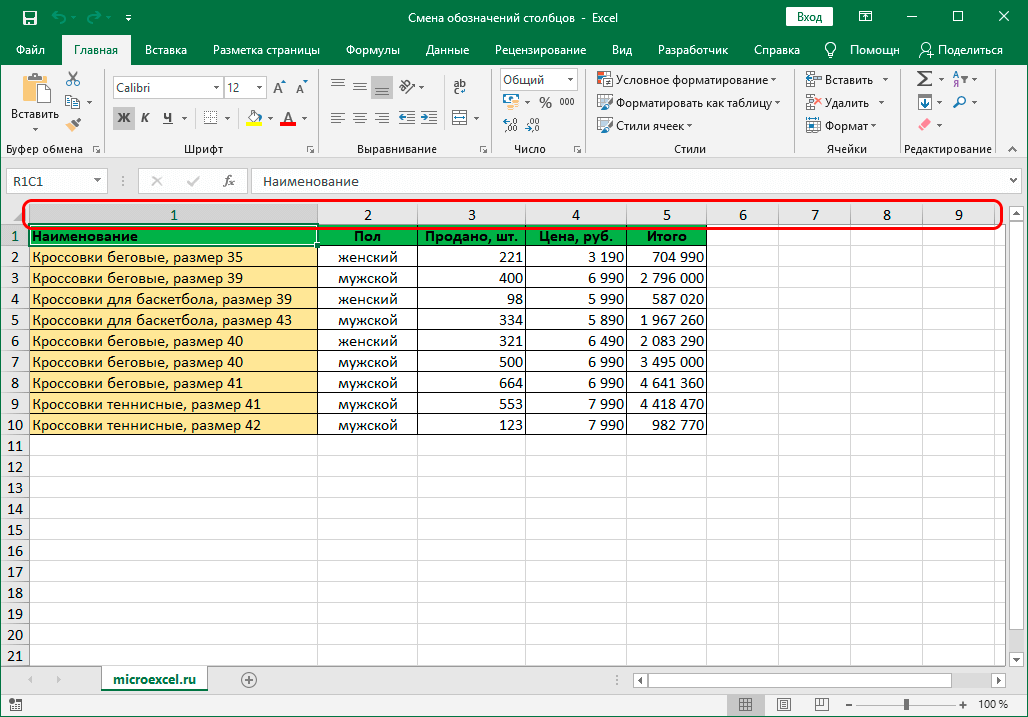
Это возможно по нескольким причинам:
- программные сбои;
- пользователь сам изменил соответствующую настройку, но не понял как сделал это или забыл об этом.
- возможно, другой пользователь, работающий с таблицей, внес изменения в конфигурацию.
Действительно, какая бы причина не привела к смене обозначений, многие пользователи спешат вернуть все на свои места, т.е чтобы столбцы снова обозначались буквами латинского алфавита. Давайте посмотрим, как это сделать в Excel.
Содержание
- Изменение меток столбцов
- Способ 1: настроить параметры программы
- Способ 2 — настройка режима разработчика
- Заключение
Смена обозначений столбцов
Читайте также: «Как посчитать модуль числа в Excel: формула, функция”
Excel предоставляет два метода, с помощью которых можно вернуть горизонтальной координатной полосе форму, к которой привыкло большинство пользователей программы. Давайте посмотрим оба.
Метод 1: настройка параметров программы
Этот метод предполагает внесение изменений в параметры программы. Вот что вам нужно сделать:
- Нажмите на меню «Файл”.
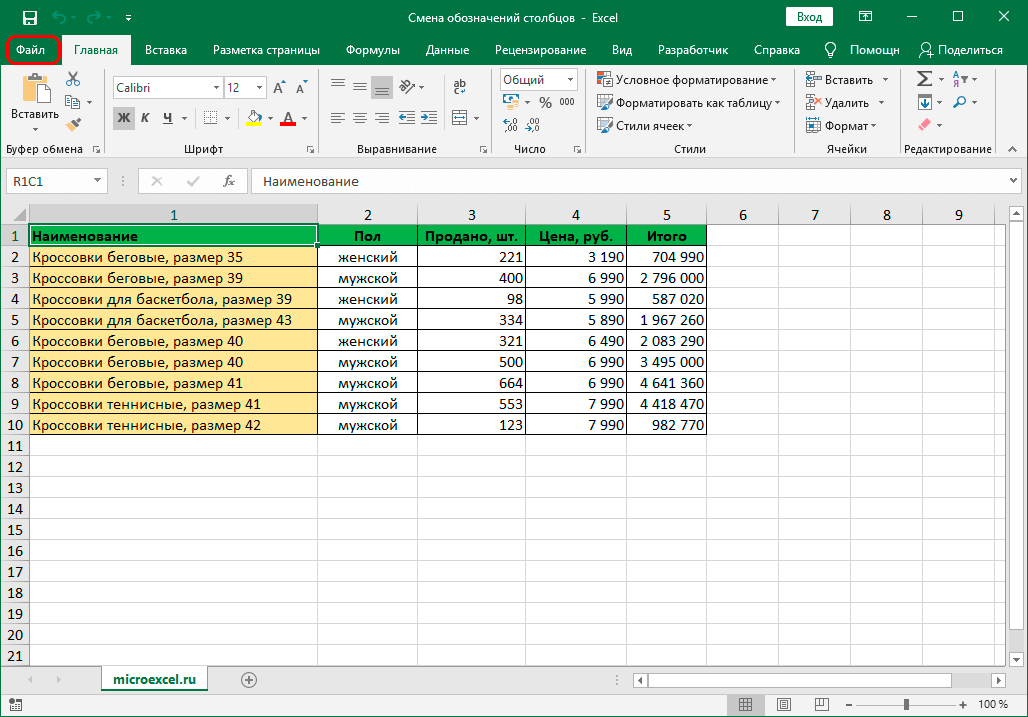
- В открывшемся окне в левом списке внизу нажмите пункт «Настройки”.
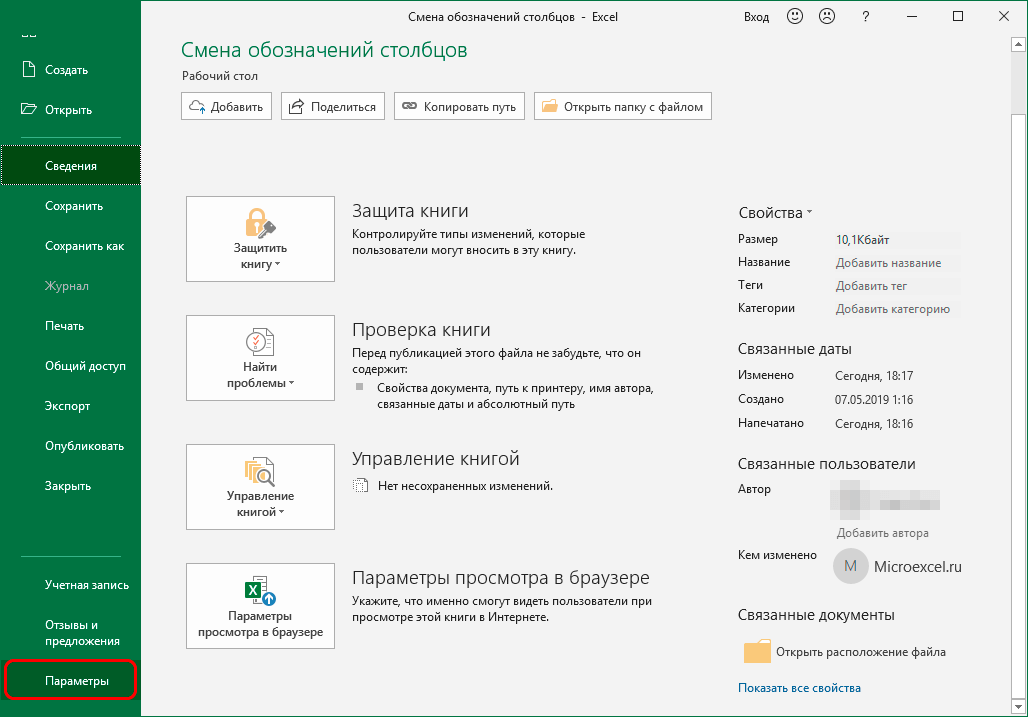
- На экране появится окно с параметрами программы:
- перейти в раздел «Формулы”;
- в правой части окна находим блок конфигурации «Работа с формулами» и снимаем галочку напротив опции «Стиль ссылки R1C1”.
- нажмите кнопку OK, чтобы подтвердить изменения.
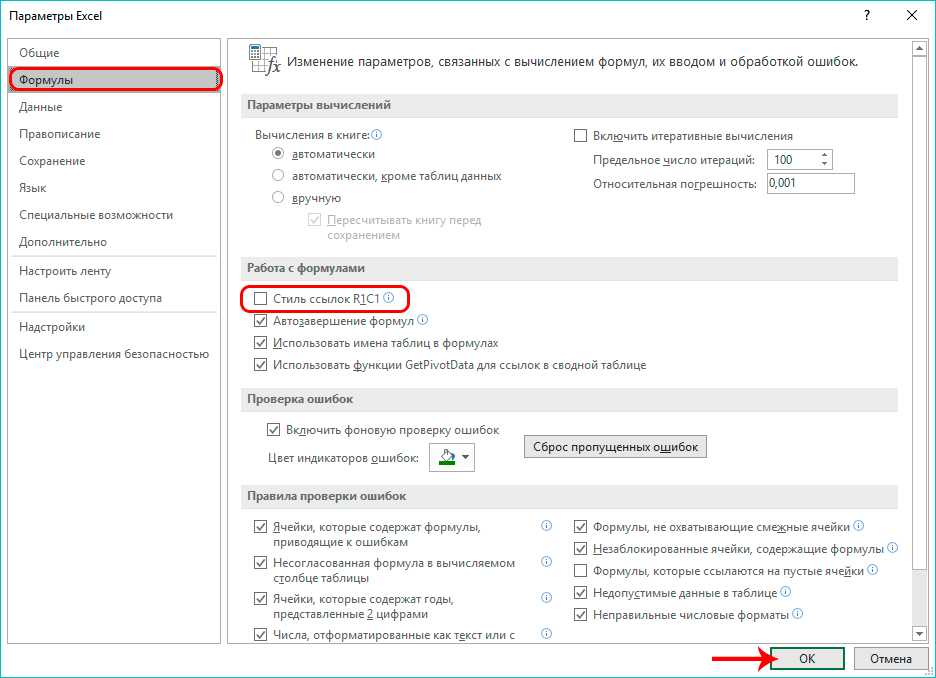
- Все готово. Благодаря этим достаточно простым и быстрым в реализации действиям мы вернули к таблице привычные обозначения.
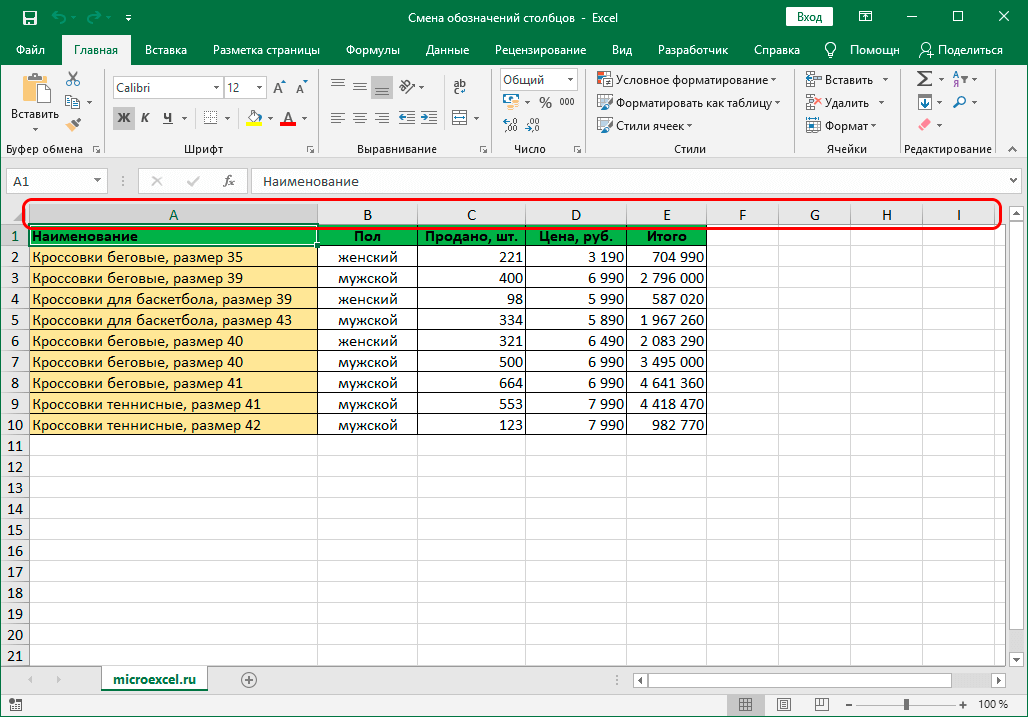
Примечание. Стиль ссылки R1C1 — это параметр, при включении которого латинские буквы меняются на цифры на горизонтальной панели координат.
Метод 2: настройки в Режиме разработчика
См также: «Как поменять местами ячейки в электронной таблице Excel”
Прежде чем приступить к действиям, описанным в этом методе, вы должны включить режим разработчика, так как он отключен по умолчанию.
- перейти к параметрам программы (порядок описан выше);
- переходим в раздел «Настроить ленту», в правой части окна находим пункт «Разработчик», ставим напротив него галочку и нажимаем ОК.
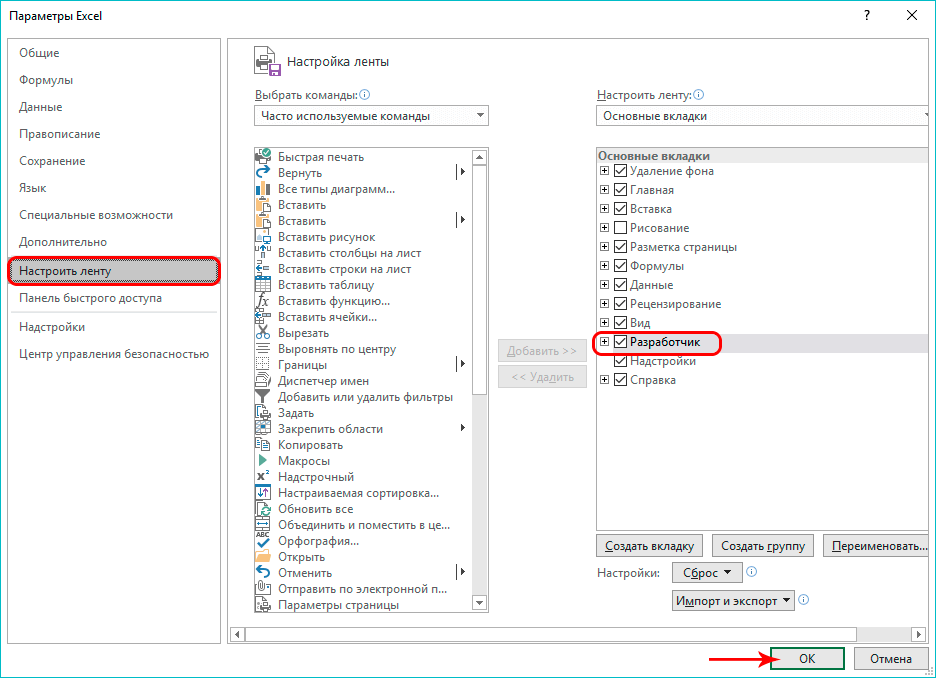
Теперь можно перейти к основному алгоритму действий:
- Перейдите на вкладку «Разработчик», с левой стороны нажмите кнопку «Visual Basic». Кроме того, вместо этого вы можете использовать комбинацию клавиш Alt + F11.
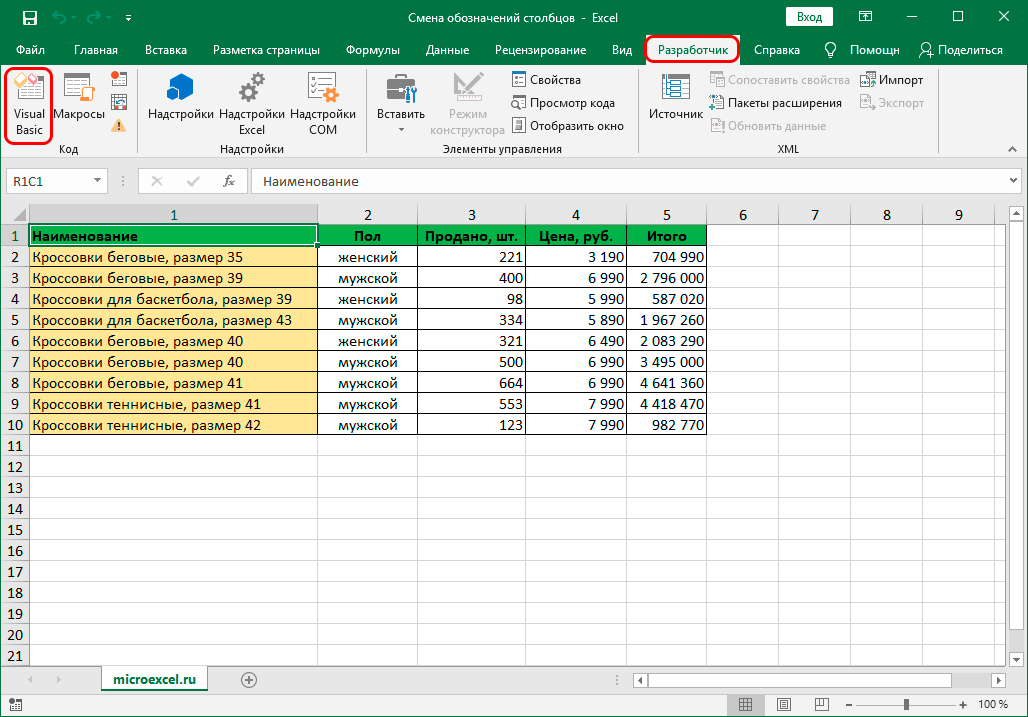
- В открывшемся редакторе нажмите комбинацию Ctrl+G, которая переместит курсор в область «Сразу». Набираем в нем команду Application.ReferenceStyle=xlA1 и нажимаем Enter.
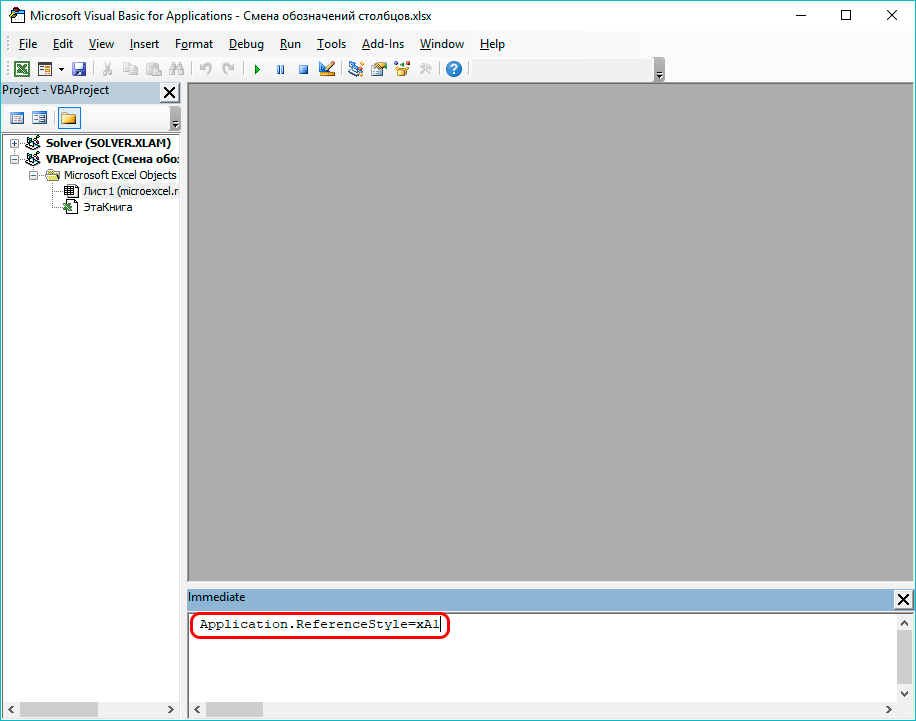
Примечание: в процессе ввода команды программа будет помогать нам с опциями, например, когда мы вручную набираем формулы в ячейке.
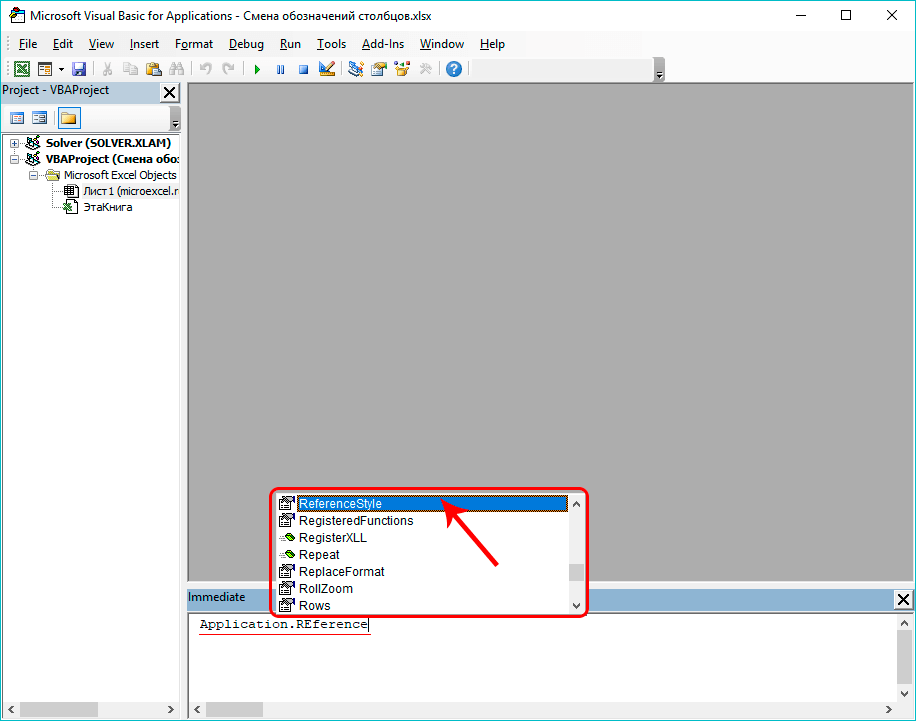
- Вы можете закрыть окно редактора Visual Basic. Буквенные обозначения столбцов должны были вернуться в таблицу.
Заключение
Многих пользователей, никогда не сталкивавшихся с этим, может смутить ситуация, когда вместо привычных названий столбцов отображаются цифры в виде латинских букв. Но не стоит переживать по этому поводу, ведь вернуть координатную панель в привычный вид можно довольно быстро одним из способов, описанных выше.
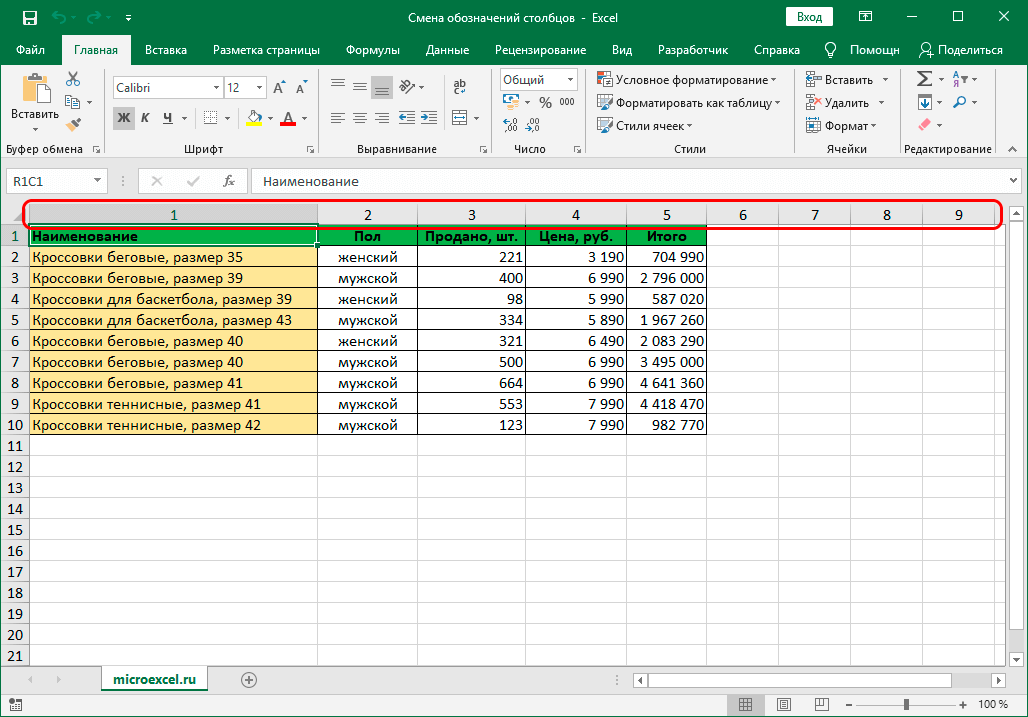

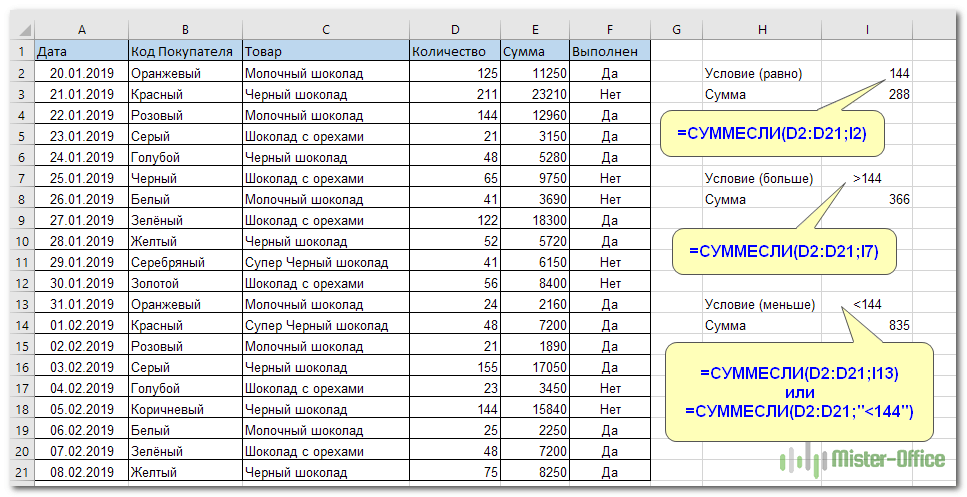



.png)
.png)
.png)


